我们能帮你什么吗?
角度翻译插件
如何安装 ConveyThis:
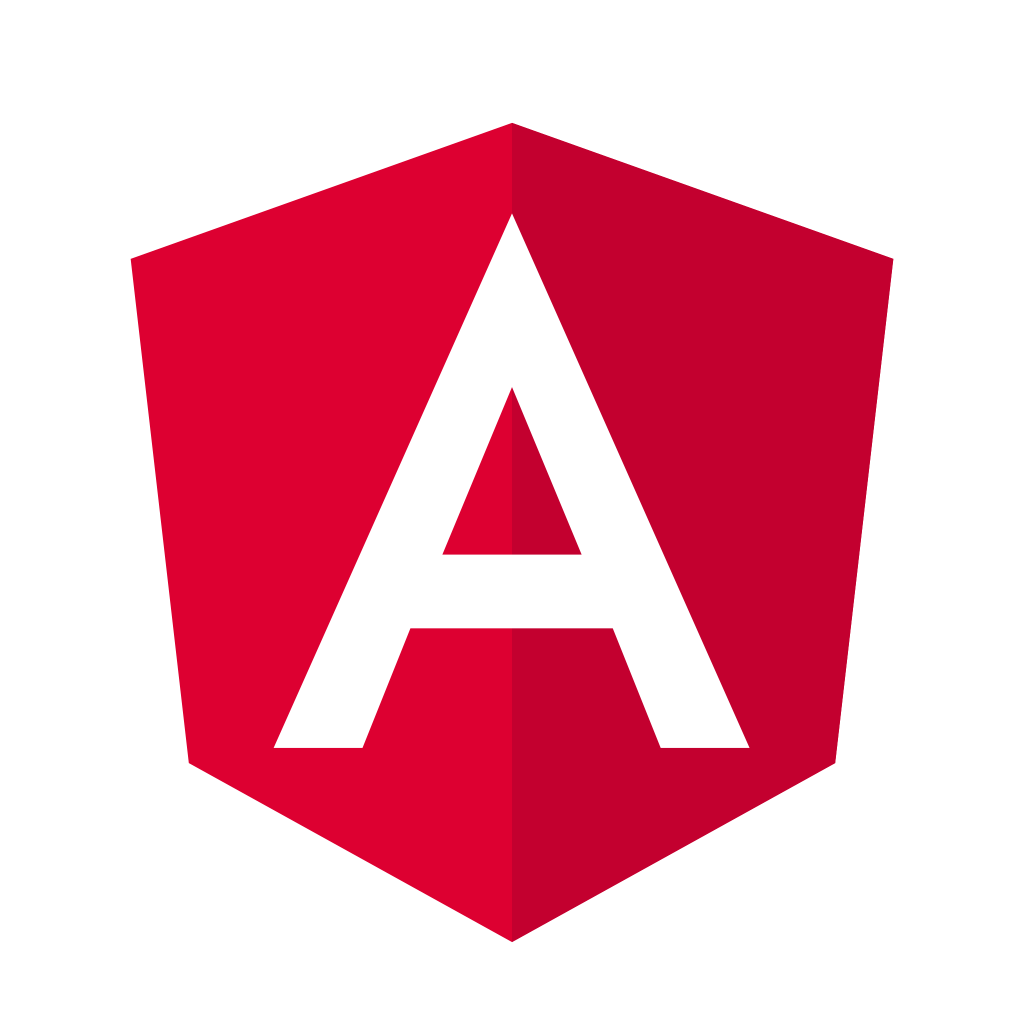
将 ConveyThis 集成到您的网站既快速又简单,Angular 也不例外。只需几分钟,您就会了解如何将 ConveyThis 安装到 Angular,并开始为其提供所需的多语言功能。
步骤1
创建一个 ConveyThis 帐户,确认您的电子邮件,并访问您帐户的仪表板。
第2步
在您的仪表板上(您必须登录)导航到上方菜单中的“域”。
第三步
在此页面上,单击“添加域”。
无法更改域名,因此如果您对现有域名有误,只需将其删除并创建新域名即可。
完成后,单击“设置”。
*如果您之前为 WordPress/Joomla/Shopify 安装了 ConveyThis,则您的域名已同步到 ConveyThis 并将显示在此页面上。
您可以跳过添加域名步骤,只需单击域名旁边的“设置”即可。
第四步
现在您位于主配置页面上。
为您的网站选择源语言和目标语言。
点击“保存配置”。
步骤5
现在向下滚动并从下面的字段中复制 JavaScript 代码。
<!--ConveyThis 代码-->
<脚本源=“//cdn.conveythis.com/javascript/conveythis-initializer.js”></脚本>
<脚本类型=“文本/javascript”>文档.添加事件监听器(“DOMContentLoaded”, 功能(和) {ConveyThis_Initializer.热({api_key: “pub_xxxxxxxxxxxxxxxxxxxxx”
});
});
</脚本>
<!--结束ConveyThis代码-->*稍后您可能想要对设置进行一些更改。要应用它们,您需要先进行这些更改,然后复制此页面上的更新代码。
*对于 WordPress/Joomla/Shopify,您不需要此代码。更多信息请参考相关平台的说明。
步骤#6
在 index.html 或布局文件的标签之前插入 ConveyThis 代码片段
步骤#7
而已。请访问您的网站,刷新页面,然后在此处显示语言按钮。
恭喜,现在您可以开始翻译您的网站了。
*如果您想自定义按钮或熟悉其他设置,请返回主配置页面(包含语言设置)并单击“显示更多选项”。


